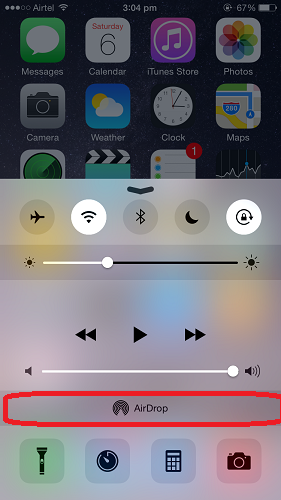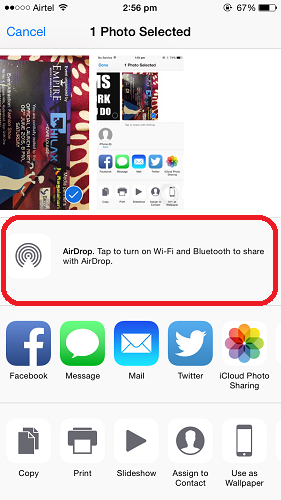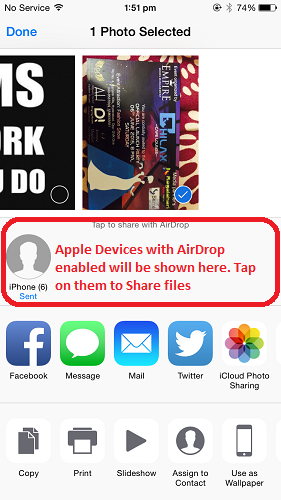Compartir archivos entre iPhone, iPad, Mac a través de AirDrop en 2022
¿Se pregunta por qué no puede transferir archivos desde su iPhone mediante Bluetooth? Para decirlo claramente, Bluetooth en dispositivos iOS no admite la transferencia de archivos, incluso entre dispositivos iOS como iPad y iPhone. Sin embargo, con iOS 7, Apple proporcionó una característica llamada Lanzamiento desde el aire con el que puedes transferir archivos entre iPad, iPhone y Mac. En este artículo, le informaremos sobre la función AirDrop que lo ayudará a compartir archivos entre iPhone, iPad y Mac sin tener que conectarlos físicamente a través de USB.
La función AirDrop solo está disponible para los últimos iPhone y iPad. Los requisitos para usar la función AirDrop son:
- El dispositivo debe ejecutar iOS 7 o posterior
- iPhone : iPhone 5, iPhone 5C, iPhone 5S, iPhone 6, iPhone 6 Plus
- iPad : iPad Mini, iPad Mini 2, iPad Mini 3, iPad (4h generación), iPad Air, iPad Air 2
- iPod : iPod Touch (quinta generación)
Si tiene un dispositivo Apple e iOS que cumple con los requisitos anteriores, entonces está listo para comenzar.
Recomendado: Cómo tomar fotos de 360 grados en iPhone
Compartir archivos entre iPhone, iPad y Mac
uso compartido de archivos de manzana se hace realmente rápido y simple con AirDrop. Para usar AirDrop para transferir datos entre dos iPhone o Mac, siga los pasos que se detallan a continuación:
- En primer lugar, active AirDrop en el dispositivo al que desea enviar datos. Se puede encontrar en el centro de control como se muestra en la imagen a continuación.
- Toque AirDrop y hágase reconocible para todos o solo para las personas en sus contactos, según su elección, seleccionando una de esas dos opciones.
- Al encender AirDrop, se encenderán Bluetooth y Wi-Fi. Puede encontrar AirDrop en Finder en Macbook.
- Ahora, dirígete al dispositivo Apple desde el que deseas enviar los datos. Transfiramos fotos de un dispositivo iOS a otro en este caso.
Recomendado: Cómo bloquear aplicaciones en iPhone
- Ve a la aplicación Fotos. Toque cualquier foto para seleccionarla. Toque en icono de compartir archivos en la esquina inferior izquierda de la pantalla como se muestra a continuación.
- Si ya ha activado AirDrop en su dispositivo, buscará y mostrará los dispositivos disponibles. En este caso, no activamos AirDrop, así que simplemente toca el icono de AirDrop para activarlo.
- Seleccione el dispositivo Apple al que desea enviar las fotos o archivos
- Presiona Aceptar en el otro dispositivo.
Recomendado: Cómo agregar la carpeta AirDrop para acoplar en Mac
Ha transferido con éxito archivos entre sus dispositivos Apple en un abrir y cerrar de ojos usando AirDrop. Puede usar el mismo procedimiento para lograr transferencia de archivos a iPad desde iPhone o Macbook.
Deseamos que haya aprendido con éxito acerca de cómo compartir archivos entre iPhone, y otros dispositivos Apple, lo que significa que ahora puede transferir datos entre dos iPhone o iPad. Utilice esta brillante función AirDrop para enviar archivos entre sus dispositivos Apple a la velocidad del rayo.
últimos artículos